Не работает автоповорот YouTube: как исправить?
YouTube — самое популярное и часто используемое приложение для просмотра онлайн-видео. Каждый человек предпочел бы смотреть любые видео в приложении YouTube. Лучший способ смотреть видео на YouTube — поворачивать экран устройства по горизонтали. Он идеально подходит для экрана, так как вы можете просматривать видео на весь пейзаж на вашем экране. Таким образом, видео выглядит больше и четче, что дает вам лучший опыт.
Но иногда возникает неожиданная проблема. У некоторых пользователей сообщил что иногда их функция автоповорота в приложении YouTube не работает. Впрочем, это вовсе не большая проблема. В этой статье вы найдете лучшие решения для решения этой проблемы на вашем устройстве.
5 способов исправить проблему «Автоповорот YouTube не работает»
- Перезагрузите устройство.
- Проверьте, активен ли автоповорот.
- Удалите недавно добавленные приложения.
- Очистите память приложения YouTube.
- Используйте стороннее приложение для управления поворотом экрана.
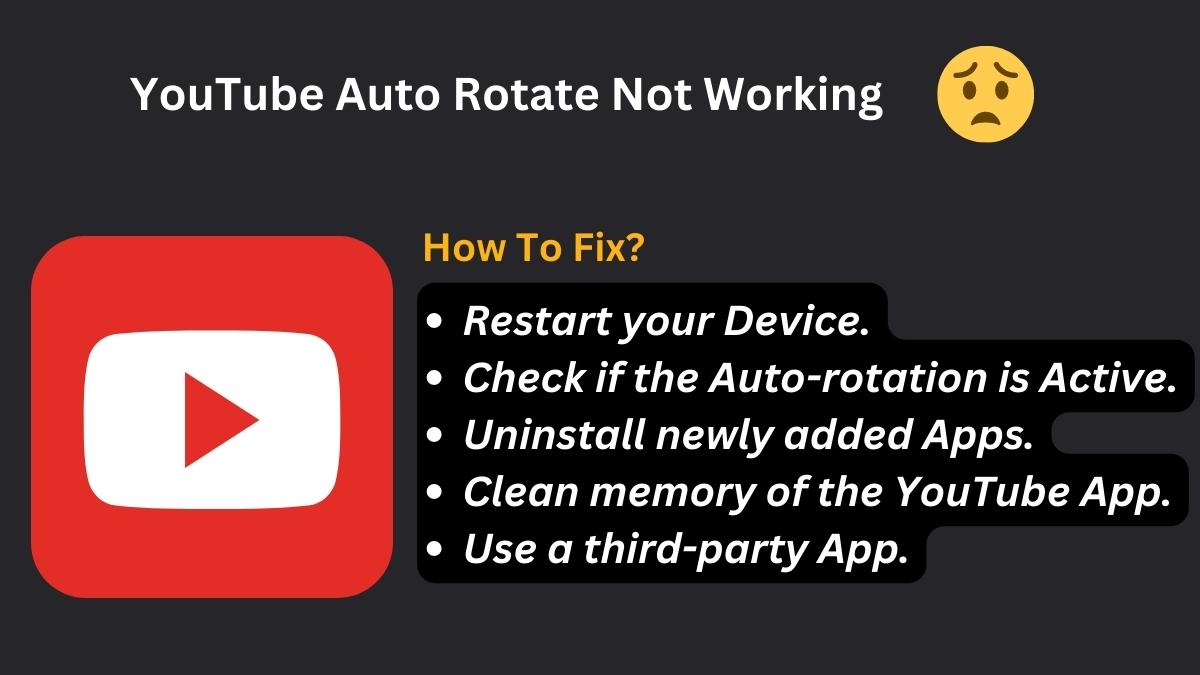
1. Перезагрузите устройство
В большинстве случаев некоторые незначительные проблемы решаются путем перезагрузки устройства. Итак, это первый шаг, который вы должны предпринять, чтобы решить такие проблемы, как неработающий автоповорот. Перезапуск устройства удаляет множество временных ненужных файлов, которые могут вызвать незначительные проблемы на вашем смартфоне. Чтобы перезагрузить устройство, нажмите и удерживайте кнопку питания, пока на экране не появится выключатель питания. Затем подождите несколько минут и снова включите устройство.
2. Проверьте, активен ли автоповорот.
Попробуйте наш второй метод, если перезагрузка устройства не решает проблему. Проверьте, активен ли автоповорот на вашем телефоне или нет. Если автоповорот не активен, вы не сможете смотреть видео на YouTube в ландшафтном режиме. Вы можете включить настройку поворота из самой панели уведомлений. Кроме того, вы можете включить настройку прямо из приложения «Настройки».
- Перейдите в приложение «Настройки».
- Найдите раздел Приложение и нажмите на него.
- Теперь нажмите на опцию Display.
- Там вы увидите переключатель автоповорота.
- Пожалуйста, включите его и закройте настройки.
3. Удалите недавно добавленные приложения.
Иногда из-за некоторых сторонних приложений ваше устройство может начать показывать неожиданные проблемы. Если вы столкнулись с проблемой автоповорота сразу после установки некоторых новых приложений на свое устройство, недавно добавленные приложения могут быть основным виновником. В этом случае вам следует удалить те приложения, которые вы недавно установили на свой телефон. Это простой процесс.
- Перейдите в Настройки.
- Перейдите в раздел «Приложения», а затем «Приложения и уведомления».
- Там вы увидите все приложения.
- Удалите последние приложения и перезагрузите устройство.
- После перезапуска вы проверяете, осталась ли проблема или нет.
4. Очистите память приложения YouTube.
Некоторые неиспользуемые данные могут вызывать подобные проблемы в любом приложении. Таким образом, мы должны часто удалять эти ненужные данные из приложения. После долгого использования приложения некоторые ненужные данные сохраняются в фоновой памяти устройства. Эти неиспользуемые данные могут вызвать некоторые незначительные проблемы с приложением. Для этого выполните указанные ниже действия.
- Откройте приложение «Настройки».
- Зайдите в настройки приложения.
- Найдите YouTube и нажмите «Хранилище».
- Теперь нажмите «Очистить данные», чтобы обновить память приложения.
- После этого закройте приложение «Настройки» и откройте YouTube.
5. Используйте стороннее приложение для управления поворотом экрана
Если все вышеперечисленные способы не помогли решить проблему на вашем смартфоне. Затем последний шаг — использовать стороннее приложение для управления настройками поворота на вашем устройстве. В магазинах Google Play и Apple Store доступно множество приложений для управления поворотом экрана. Загрузите приложение, которое позволит вам использовать функцию автоповорота на вашем смартфоне. Итак, скачайте и установите подходящую для своего смартфона. Это приложение может решить проблему, с которой вы сталкиваетесь при работе с приложением YouTube на вашем устройстве.




